Maison >outils de développement >VSCode >Comment créer un environnement de développement en langage C avec vscode
Comment créer un environnement de développement en langage C avec vscode
- 王林original
- 2019-12-17 10:24:0212209parcourir
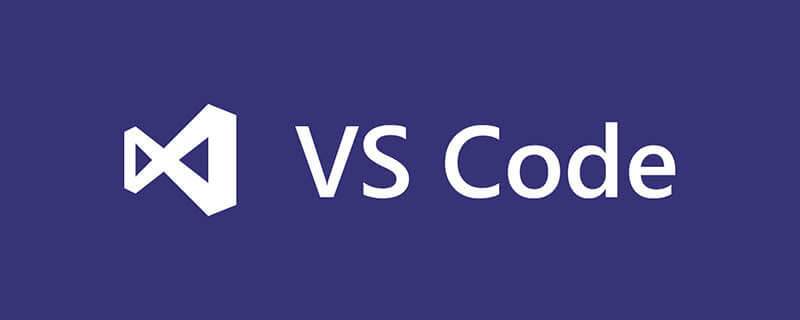
Installer l'extension c/c++
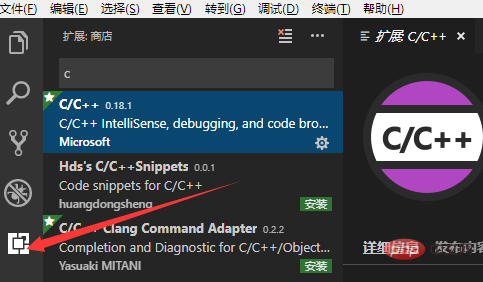
Installer l'environnement de compilation mingw-w64
Adresse de téléchargement : http://www.mingw-w64.org/doku.php/download
Configurer les variables d'environnement, en prenant WIN10 comme exemple, cet ordinateur-Propriétés-Paramètres système avancés-Variables d'environnement-Système variables- path-Ajoutez un E:mingw-w64mingw32bin (l'adresse de l'environnement de compilation que vous avez installé)
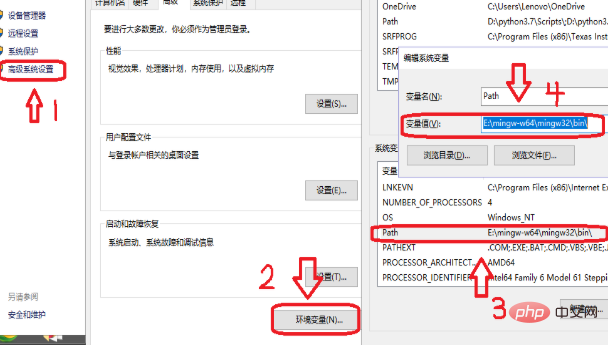
Après la configuration de cmd :
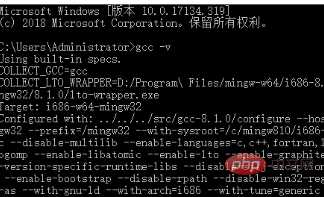
Configurer vscode
1) Après avoir ouvert le dossier, créez un nouveau hello.c pour tester :
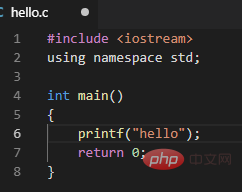
2) Appuyez sur F5 pour déboguer , et le logo suivant apparaîtra, Et sélectionnez
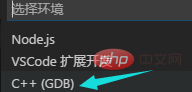
3) Sélectionnez launch.json et un fichier de configuration de démarrage launch.json sera généré dans le répertoire de travail : et modifiez le fichier correspondant
L'image ci-dessous est après modification :
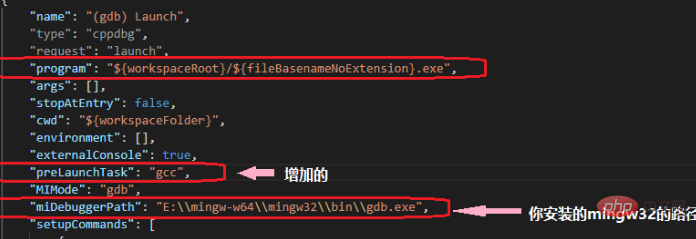
4) Retournez sur hello.c et appuyez sur F5 pour déboguer. Vous devez sélectionner la configuration. tâche
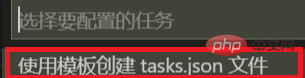
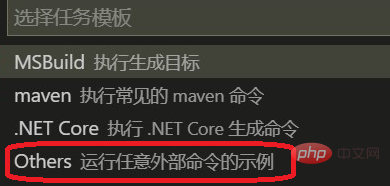
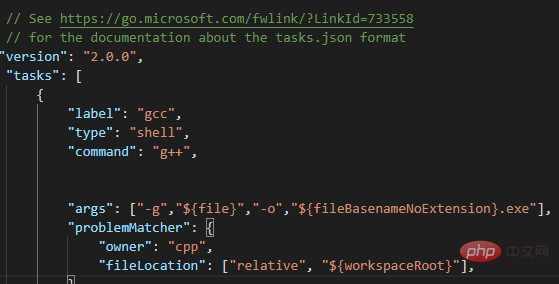
5) Configurer c_cpp_properties.json
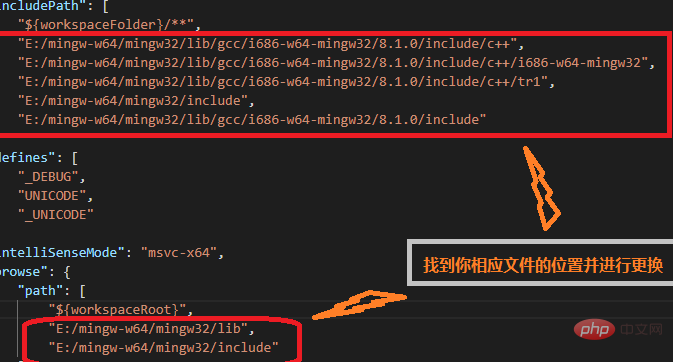
5. Autres
Une fois pour toutes : étant donné que VS doit être configuré séparément pour chaque dossier, il est recommandé de placer le dossier .vscode au niveau supérieur de vos dossiers couramment utilisés, donc que vous n'avez pas besoin de le configurer à plusieurs reprises. Il n'est pas nécessaire d'avoir un ensemble de configurations pour chaque nouveau fichier cpp. Ces configurations peuvent être utilisées dans tous les sous-dossiers et fichiers du dossier que vous avez configuré.
Remarque : il y a des caractères chinois dans l'instruction printf et des caractères tronqués sont affichés pendant le débogage. Vous pouvez effectuer les opérations suivantes.
Articles et tutoriels connexes recommandés : tutoriel vscode
Ce qui précède est le contenu détaillé de. pour plus d'informations, suivez d'autres articles connexes sur le site Web de PHP en chinois!

